
چطور ویدیوهای یوتیوب را با صفحه خاموش پخش کنیم؟
با وجود محبوبیت بالای پلتفرم یوتیوب، یکی از محدودیتهای اساسی این پلتفرم، توقف پخش ویدیوها هنگام خاموش شدن صفحهنمایش دستگاه است. پخش ویدیو یوتیوب با صفحه خاموش بهویژه برای کاربرانی که تمایل دارند به محتوای صوتی مانند پادکستها یا موسیقیهای موجود در یوتیوب گوش دهند، محدودیتهایی ایجاد میکند. قابلیت پخش ویدیو یوتیوب با صفحه خاموش به کاربران اجازه میدهد تا بدون نیاز به روشن نگهداشتن نمایشگر، به محتوای مورد علاقه خود دسترسی داشته باشند و در عین حال، از مصرف بیرویه باتری جلوگیری کنند. بهعنوان مثال، بسیاری از کاربران ترجیح میدهند هنگام ورزش، رانندگی یا انجام کارهای روزمره، به موسیقی یا پادکستهای یوتیوب گوش دهند. در این مقاله، به بررسی روشهای مختلفی خواهیم پرداخت که به کاربران این امکان را میدهند تا ویدیوهای یوتیوب را با صفحهنمایش خاموش پخش کنند.
استفاده از مرورگرهای موبایل برای پخش ویدیو یوتیوب با صفحه خاموش
اگر به دنبال روشی ساده و بدون نیاز به نصب اپلیکیشن اضافی برای پخش ویدیوهای یوتیوب با صفحه خاموش هستید، مرورگرهای موبایل مانند کروم و فایرفاکس میتوانند گزینهای مناسب باشند. با استفاده از این مرورگرها، شما میتوانید یوتیوب را در حالت دسکتاپ باز کرده و ویدیوها را بدون نیاز به روشن نگهداشتن صفحهنمایش مشاهده کنید.

این روش برای پخش ویدیو یوتیوب با صفحه خاموش نه تنها رایگان است، بلکه از مصرف کمتر باتری نیز برخوردار است، زیرا در این حالت، تنها صدا پخش میشود و صفحهنمایش نیازی به روشن بودن ندارد. بیایید بهطور دقیقتر مراحل این روش را بررسی کنیم.
روش باز کردن یوتیوب در مرورگر
اولین قدم برای پخش ویدیو یوتیوب با صفحه خاموش، باز کردن یوتیوب در مرورگر است. برای این کار کافی است مرورگر کروم یا فایرفاکس را باز کرده و وارد سایت یوتیوب شوید. اما نکتهای که باید توجه داشته باشید این است که نسخه موبایل یوتیوب به طور پیشفرض ویدیوها را پس از خاموش شدن صفحه متوقف میکند. پس برای دور زدن این محدودیت، نیاز به حالت دسکتاپ دارید. برای فعال کردن حالت دسکتاپ در مرورگر موبایل، مراحل زیر را دنبال کنید:
- به سایت یوتیوب در مرورگر کروم یا فایرفاکس بروید.
- روی سه نقطه در بالای صفحه (گزینه منو) کلیک کنید.
- گزینه "Request Desktop Site" یا "درخواست سایت دسکتاپ" را انتخاب کنید.
- صفحه به نسخه دسکتاپ یوتیوب منتقل خواهد شد و شما میتوانید ویدیوها را همانند نسخه دسکتاپ در پسزمینه پخش کنید.
پس از باز کردن یوتیوب در حالت دسکتاپ، ویدیو را بهطور معمول پخش کنید. حالا میتوانید صفحهنمایش گوشی را خاموش کرده و ویدیو بهطور خودکار در پسزمینه ادامه خواهد داشت. اگر از مرورگر کروم استفاده میکنید، حتی پس از خاموش کردن صفحه، صوت ویدیو پخش میشود. در فایرفاکس نیز این ویژگی به همین شکل عمل میکند. اگر دوست دارید در هنگام استفاده از یوتیوب، فقط صدا را بشنوید و صفحه خاموش باشد، این روش بهترین راهحل برای پخش ویدیو یوتیوب با صفحه خاموش است.
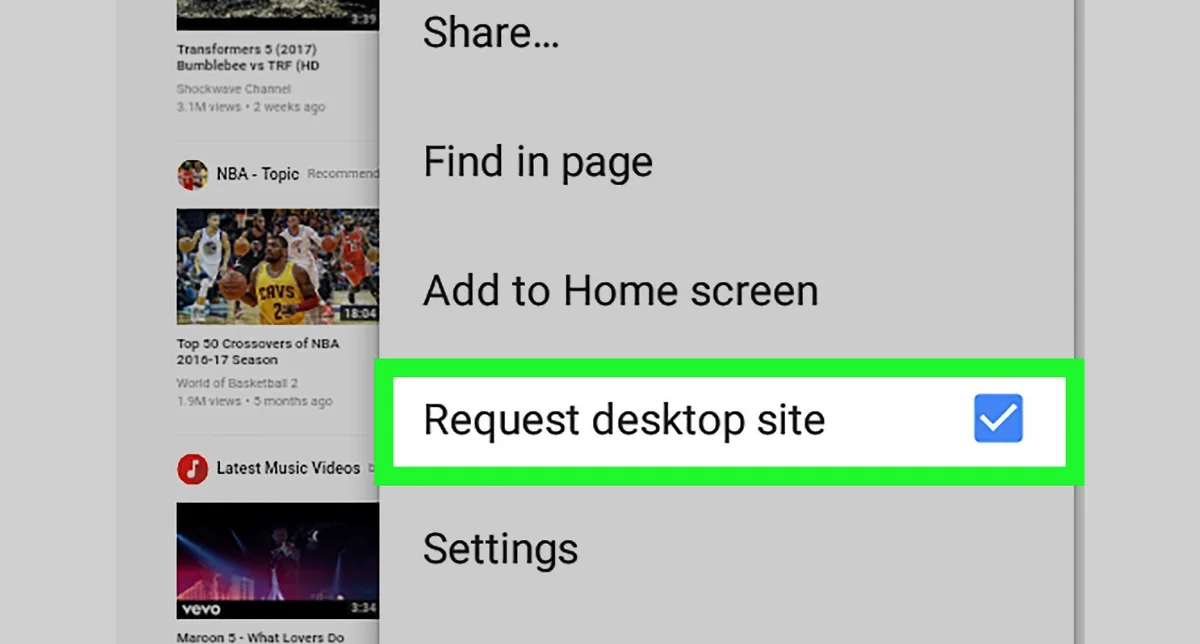
در صورتی که نیاز دارید این ویژگی را از طریق سایتهای ثالث امتحان کنید، سایتهایی مانند "YouTube.com" و "m.youtube.com" در نسخه دسکتاپ بهخوبی این قابلیت را ارائه میدهند. علاوهبر این، برخی سایتها مثل "Y2mate.com" به شما این امکان را میدهند که ویدیوهای یوتیوب را دانلود کرده و بدون نیاز به صفحهنمایش، تنها به صدای آنها گوش دهید.
اپلیکیشنهای جایگزین برای پخش یوتیوب در پسزمینه
گاهی اوقات ممکن است بخواهید از قابلیت پخش ویدیو یوتیوب با صفحه خاموش استفاده کنید، اما نخواهید از مرورگر موبایل بهره بگیرید یا نیاز به ویژگیهای اضافی داشته باشید. در چنین مواردی، استفاده از اپلیکیشنهای جایگزین میتواند گزینهای بسیار کاربردی باشد. این اپلیکیشنها به شما اجازه میدهند تا ویدیوهای یوتیوب را با صفحه خاموش پخش کنید؛ بدون اینکه نیاز به انجام تنظیمات پیچیدهای داشته باشید. در ادامه، به معرفی سه اپلیکیشن رایگان و کاربردی خواهیم پرداخت که میتوانید با استفاده از آنها تجربه پخش ویدیو یوتیوب با صفحه خاموش را بهبود دهید.
برنامه YouTube Vanced
YouTube Vanced یکی از محبوبترین اپلیکیشنهای غیررسمی برای پخش ویدیوهای یوتیوب است که امکانات زیادی را در اختیار کاربران قرار میدهد.
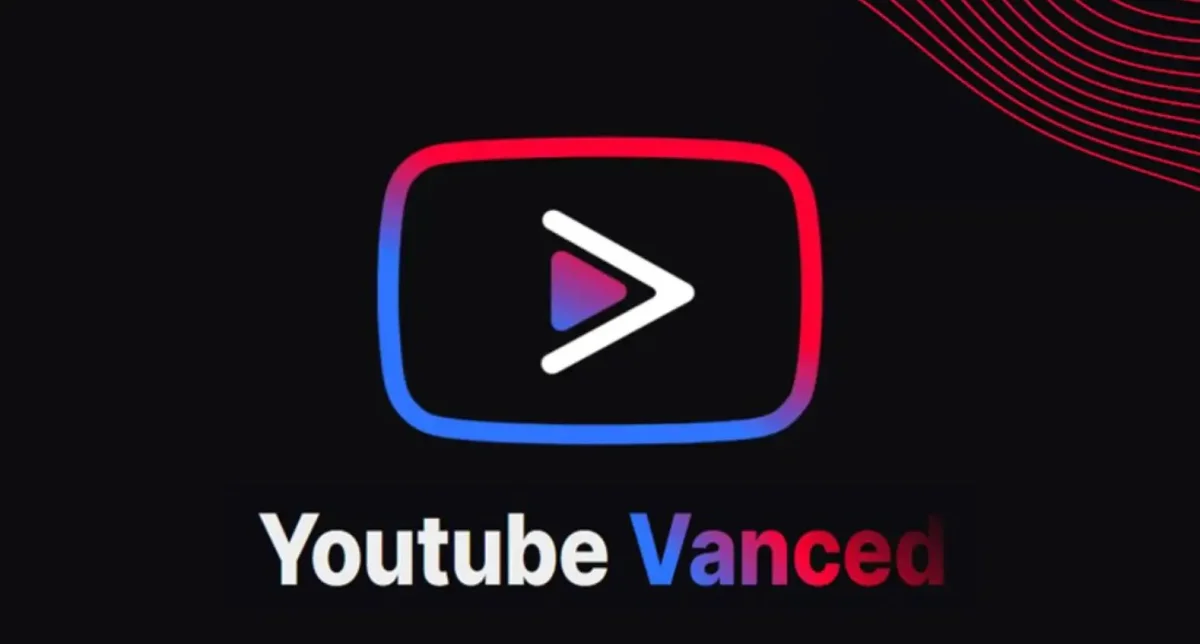
این اپلیکیشن بهطور خاص برای پخش ویدیو یوتیوب با صفحه خاموش طراحی شده و قابلیتهایی همچون پخش بدون تبلیغات و دانلود ویدیو را نیز ارائه میدهد.
نحوه استفاده:
- ابتدا باید YouTube Vanced را از وبسایت رسمی یا منابع معتبر دانلود کنید.
- پس از نصب اپلیکیشن، به راحتی میتوانید ویدیوها را همانند اپلیکیشن یوتیوب پخش کنید.
پس از پخش ویدیو، میتوانید صفحهنمایش گوشی را خاموش کرده و ویدیو بهطور خودکار در پسزمینه ادامه پیدا خواهد کرد.
برنامه NewPipe
NewPipe یک اپلیکیشن جایگزین رایگان برای پخش ویدیو یوتیوب با صفحه خاموش است که بهطور ویژه برای کسانی که به دنبال پخش ویدیو یوتیوب با صفحه خاموش هستند طراحی شده است.
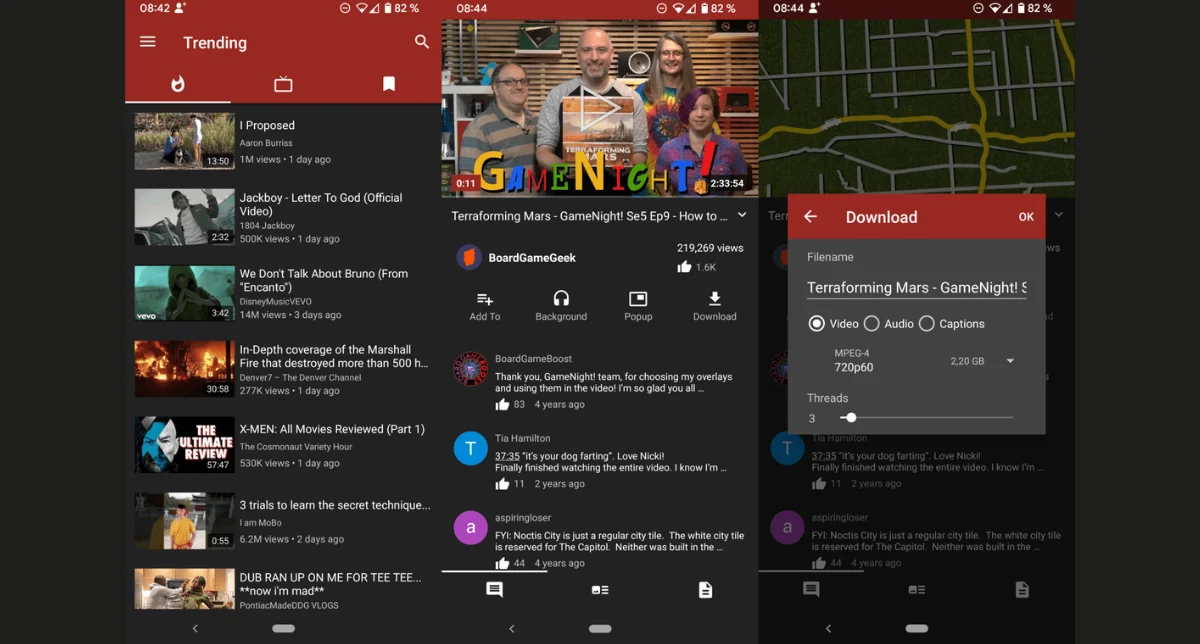
این اپلیکیشن علاوهبر پخش ویدیوهای یوتیوب در پسزمینه، امکان دانلود ویدیوها را نیز به شما میدهد.
نحوه استفاده:
- ابتدا اپلیکیشن NewPipe را از وبسایت رسمی آن یا فروشگاههای معتبر دانلود کنید.
- پس از نصب و ورود به اپلیکیشن، ویدیو مورد نظر خود را جستجو و پخش کنید.
هنگامی که ویدیو شروع به پخش کرد، میتوانید صفحهنمایش گوشی را خاموش کرده و ویدیو همچنان در پسزمینه ادامه خواهد داشت.
برنامه YMusic
YMusic یکی دیگر از اپلیکیشنهای کاربردی برای پخش ویدیو یوتیوب با صفحه خاموش است. این اپلیکیشن بهطور ویژه برای پخش موسیقی از یوتیوب طراحی شده و تجربهای مشابه به پخش ویدیوهای یوتیوب در پسزمینه را فراهم میکند.
نحوه استفاده:
- YMusic را از منابع معتبر یا وبسایت رسمی آن دانلود کنید.
- پس از نصب، وارد اپلیکیشن شوید و ویدیو یا موسیقی مورد نظر خود را جستجو کنید.
- پس از پخش ویدیو، با خاموش کردن صفحهنمایش، ویدیو یا موسیقی همچنان در پسزمینه ادامه خواهد یافت.
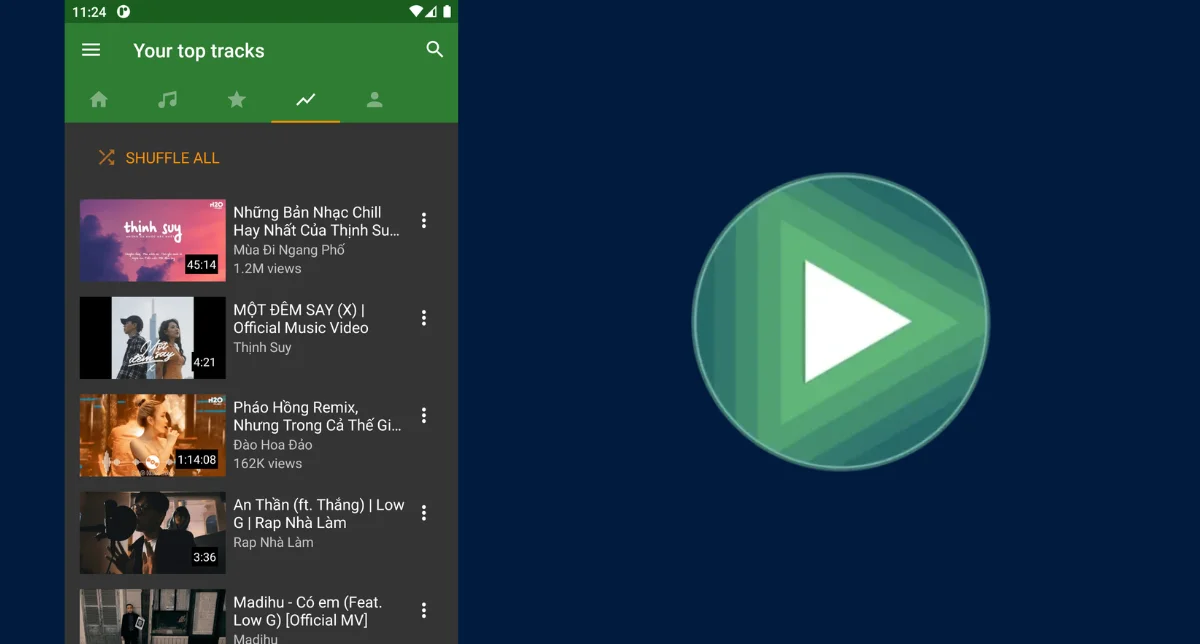
با استفاده از این اپلیکیشنها، میتوانید به راحتی و بدون نگرانی از قطع شدن پخش، ویدیوهای یوتیوب را با صفحه خاموش گوش دهید. این روشها تجربه پخش ویدیو یوتیوب با صفحه خاموش را سادهتر کرده و بهطور قابل توجهی از مصرف باتری دستگاه شما میکاهند.
روشهای دیگر برای پخش ویدیو یوتیوب با صفحه خاموش
در کنار روشهای شناخته شده برای پخش ویدیو یوتیوب با صفحه خاموش، استفاده از دستیارهای صوتی و میانبرها نیز میتواند راهحلهای جذاب و کاربردی باشد. دستیارهای صوتی مانند Google Assistant و Siri به شما این امکان را میدهند تا بدون نیاز به لمس گوشی، ویدیوهای یوتیوب را بهراحتی پخش کنید و حتی در صورت خاموش شدن صفحه، پخش ویدیو ادامه یابد.
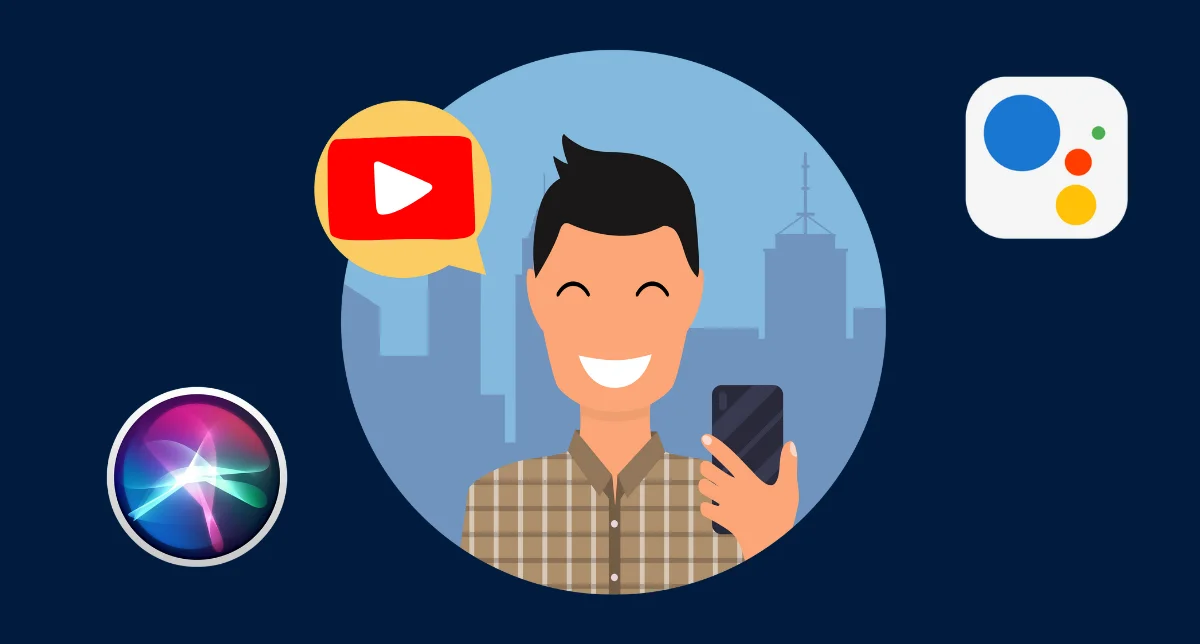
علاوهبر این، برخی ترفندهای دیگر نیز وجود دارند که میتوانید با استفاده از آنها محدودیتهای یوتیوب را دور بزنید و از تجربه پخش ویدیو یوتیوب با صفحه خاموش لذت ببرید.
استفاده از Google Assistant یا Siri برای پخش صدا
اگر دوست دارید ویدیوهای یوتیوب را در پسزمینه پخش کنید و صفحه گوشی شما خاموش باشد، استفاده از دستیار صوتی گوگل (Google Assistant) یا سیری (Siri) میتواند راهحل مناسبی باشد. این روش بهویژه زمانی مفید است که قصد دارید به موسیقی، پادکستها یا محتوای صوتی یوتیوب گوش دهید.
نحوه استفاده با Google Assistant- دستیار صوتی Google Assistant را فعال کنید.
- از دستورات صوتی مانند "Hey Google, play [name of the video] on YouTube" استفاده کنید.
پس از شروع پخش ویدیو، میتوانید صفحهنمایش گوشی خود را خاموش کنید و ویدیو همچنان ادامه خواهد داشت.
نحوه استفاده با Siri- دستیار صوتی Siri را فعال کنید.
- از دستوری مانند "Hey Siri, play [name of the video] on YouTube" برای شروع پخش ویدیو استفاده کنید.
- پس از شروع پخش، صفحهنمایش گوشی را خاموش کرده و ویدیو در پسزمینه ادامه خواهد یافت.
این روش نه تنها باعث راحتی در استفاده از ویدیوهای یوتیوب با صفحه خاموش میشود، بلکه مصرف باتری را به حداقل میرساند.
با استفاده از این ترفندها و تکنیکها، شما میتوانید محدودیتهای یوتیوب را دور بزنید و تجربه پخش ویدیو یوتیوب با صفحه خاموش را بهینه کنید. این روشها به شما این امکان را میدهند که از محتوای یوتیوب در هر زمان و مکانی لذت ببرید؛ حتی زمانی که صفحهنمایش گوشی شما خاموش باشد.


![چکلیست خرید لپتاپهای ارزان: 8 ترفند طلایی [قسمت آخر]](/uploads/posts/7be1a9.webp?m=crop&w=52&h=52&q=high)



دیدگاه خود را بنویسید